Viime viikolla Samsung-televisioni kaukosäätimessäni alkoi toimia virheellisesti tyhjästä.
Ongelma alkoi, kun virtapainike lakkasi toimimasta. Ajan myötä myös muut kaukosäätimen painikkeet lakkasivat toimimasta.
Luulin, että paristoissa saattaa olla vikaa, mutta kennojen vaihto ei auttanut.
Minun oli aika tilata korvaava kaukosäädin.
Tutkin joitain yleiskaukosäätimiä, mutta monet eivät olleet vaikuttuneita, joten päätin tilata alkuperäisen Samsungin kaukosäätimen.
Verkkosivusto kuitenkin sanoi, että kaukosäätimen saapumisessa kestää lähes 10 päivää. Mitä minun piti tehdä siihen asti?
Silloin päätin käyttää iPhoneani kaukosäätimenä.
Mutta kun tein tutkimusta, suurin osa Internetin oppaista keskittyi Android-puhelimien käyttöön Samsung-televisioiden kaukosäätimenä.
Joten minun piti selata läpi paljon epäolennaista tietoa foorumeilta ja blogeista löytääkseni toteuttamiskelpoisen tavan käyttää iPhoneani kaukosäätimenä.
Olen koonnut kaikki tiedot tähän artikkeliin auttaakseni sinua säästämään vaivaa.
Voit käyttää iPhoneasi Samsung TV:n kaukosäätimenä asentamalla JustABlip-sovelluksen. Jos et halua käyttää sitä, voit myös ohjata Samsung TV:täsi suoraan SmartThings-sovelluksella.
Tämän lisäksi olen myös selittänyt, kuinka voit käyttää AirPlay 2:ta Samsung-televisiosi ohjaamiseen.
Muuta iPhonestasi kaukosäädin JustABlipin avulla


JustABlip on Samsung-televisioille tarkoitettu widget, joka on saatavilla App Storesta.
Se on erittäin helppo asentaa ja sen avulla voit ohjata Samsung TV:täsi ilman rajoituksia.
Ennen kuin käytät sovellusta, varmista, että Samsung-televisiosi ja puhelimesi on yhdistetty samaan Wi-Fi-verkkoon.
Kun tämä on tehty, toimi seuraavasti:
- Asenna sovellus App Storesta.
- Käynnistä sovellus ja napsauta Etsi TV. Varmista, että televisiosi on päällä.
- Sovellus tunnistaa televisiosi automaattisesti, napsauta Yhdistä.
- Tämän jälkeen näytölle tulee ponnahdusikkuna ja valitse Salli, jolloin sovellus ohjaa televisiota.
Voit käyttää sovellusta myös Ilmoituskeskuksen widgetinä. Tämä tarkoittaa, että sinun ei tarvitse käynnistää sovellusta joka kerta, kun haluat katsoa televisiota.
Käytä SmartThingiä Samsung-television ohjaamiseen


Kaikissa Samsungin televisioissa on sisäänrakennettu Samsung SmartThings. Voit asentaa sovelluksen iPhoneen ja käyttää sovellusta television kaukosäätimenä.
Tässä on mitä sinun tulee tehdä:
- Varmista, että televisio ja käyttämäsi laite on yhdistetty samaan Wi-Fi-verkkoon.
- Asenna Samsung SmartThings -sovellus.
- Käynnistä sovellus ja lisää televisiosi laiteluetteloon.
- Siirry valikkoon ja valitse televisiosi.
- Virtuaalinen kaukosäädin tulee näkyviin puhelimeesi television mallin mukaan.
Käytettävissä olevat ohjausvaihtoehdot vaihtelevat television mallin mukaan.
Sovelluksella voit muuttaa television äänenvoimakkuutta, vaihtaa kanavia, siirtyä kotisivulle, käynnistää sovelluksia ja avata oppaan.
Liitä iPhonesi AirPlay 2 -yhteensopiviin Samsung-televisioihin4
TV:si mallista riippuen voit ohjata sitä AirPlaylla. Useimmat Samsung-televisiot, jotka lanseerattiin vuoden 2018 jälkeen, tarjoavat tämän ominaisuuden.
Jotkut AirPlay 2:n kanssa yhteensopivista Samsung-televisioista ovat:
| 2018 | 2019 | 2020 |
|---|---|---|
| Smart Full HDTV N5300, 4K UHD TV, QLED 4K, Frame TV | Frame TV, Serif TV, 4K UHD TV, 8K ja 4K QLED TV | Crystal UHD -televisiot, Premiere-projektori, Frame TV, Serif TV, 8K ja 4K QLED-televisiot |
Tässä on mitä sinun on tehtävä käyttääksesi AirPlay 2:ta Samsung TV:n ohjaamiseen:
- Avaa ohjauskeskus iPhonessasi.
- Valitse näytön peilaus ja valitse valikosta Samsung-televisiosi.
- Syötä näytölle ilmestyvä koodi.
Tämä on kaikki mitä sinun tarvitsee tehdä. Tämän jälkeen voit suoratoistaa mediaa puhelimesta Samsung-televisioon.
Käytä HDMI-liitäntää iPhonen kanssa
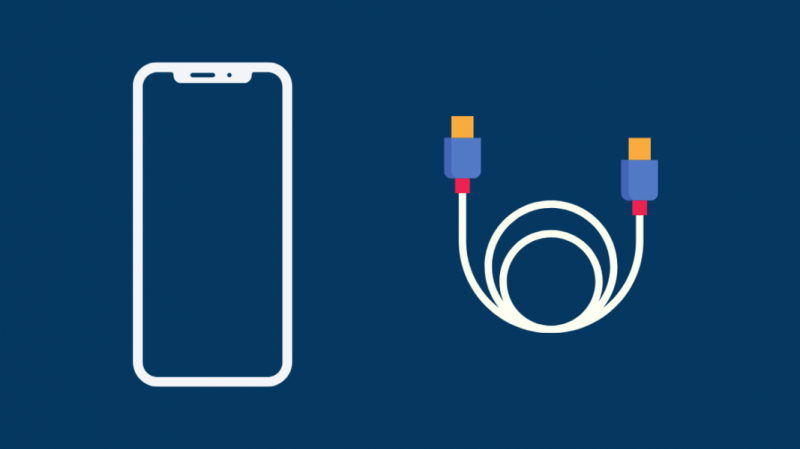
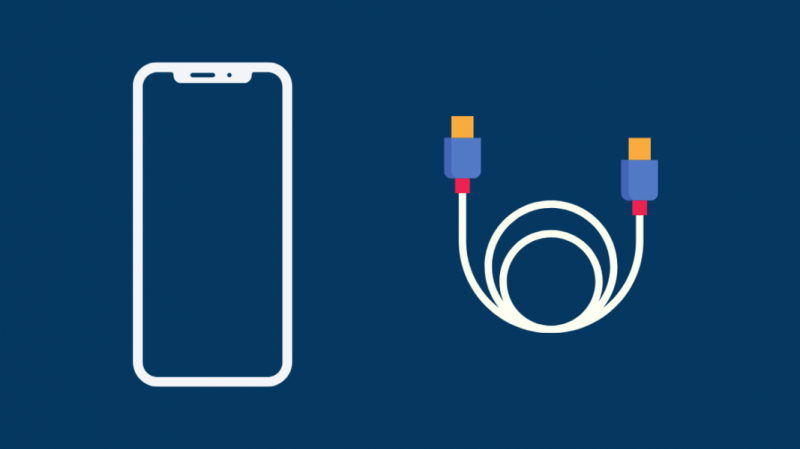
Jos sinulla on vanhempi Samsung-televisiomalli, joka ei ole yhteensopiva AirPlay2:n kanssa, voit liittää iPhonen televisioon HDMI-portin kautta.
Tätä varten tarvitset kuitenkin HDMI-johdon ja HDMI-Lightning-portin sovittimen.
On parasta investoida pitkään HDMI-johtoon, jotta sinun ei tarvitse istua television lähellä.
Kun sinulla on tarvittava laitteisto, sinun tarvitsee vain liittää puhelin televisioon. Nyt voit suoratoistaa mitä tahansa iPhonesta televisioon.
Asenna kolmannen osapuolen sovelluksia
Jos et halua käyttää tässä artikkelissa mainittuja menetelmiä, voit käyttää myös muita sovelluksia:
- Airbeam median suoratoistamiseen televisioon
- Unified Remote yleiskaukosäätimenä
- Sure Universal Remote, joka jäljittelee tosielämän kaukosäätimiä.
Tilaa vaihtokaukosäädin


Vaikka voit käyttää useita sovelluksia, paras tapa ratkaista tämä on tilata korvaava kaukosäädin.
Voit tilata alkuperäisen Samsungin kaukosäätimen tai yleiskaukosäätimen. On kuitenkin aina suositeltavaa, että valitset alkuperäisen Samsungin kaukosäätimen.
Johtopäätös
Voit ohjata Samsung TV:täsi monin eri tavoin ilman kaukosäädintä.
ControlMeister on toinen vaihtoehto, joka ei veloita senttiäkään. Voit käyttää sovellusta iPhonessa tai iPadissa, jossa on iOS 11 tai uudempi.
Se tarjoaa valikoiman ominaisuuksia, joista voit hyötyä. Sinun ei tarvitse käsitellä mitään rajoituksia.
Saatat myös nauttia lukemisesta
- IPhonen liittäminen Samsung-televisioon USB:llä: selitetty
- Mitä tehdä, jos kadotan Samsung TV:n kaukosäätimen?: täydellinen opas
- Onko Samsungin älytelevisioissa kameroita? kaikki mitä sinun tarvitsee tietää
- Onko Samsung-televisioissa Roku?: Kuinka asentaa muutamassa minuutissa
- Apple TV:n katsominen Samsung TV:ssä: yksityiskohtainen opas
Usein Kysytyt Kysymykset
Voinko käyttää iPhoneani Samsung TV:n kaukosäätimenä?
Kyllä, voit ladata yleisen kaukosäätimen sovelluksen tai käyttää Samsung SamrtThings -sovellusta käyttääksesi iPhoneasi Samsung TV:n kaukosäätimenä.
Kuinka yhdistän puhelimeni Samsung-televisiooni ilman kaukosäädintä?
Voit liittää iPhonesi Samsung-televisioon ilman kaukosäädintä käyttämällä AirPlay 2:ta, Samsung SmartThingsiä tai Airbeamia.
Kuinka yhdistän Samsung-televisioni WiFi-verkkoon ilman kaukosäädintä?
Voit yhdistää Samsung-televisiosi WiFi-verkkoon ilman kaukosäädintä langattoman hiiren avulla.
